先自我介绍一下,小编浙江大学毕业,去过华为、字节跳动等大厂,目前阿里P7
深知大多数程序员,想要提升技能,往往是自己摸索成长,但自己不成体系的自学效果低效又漫长,而且极易碰到天花板技术停滞不前!
因此收集整理了一份《2024年最新Python全套学习资料》,初衷也很简单,就是希望能够帮助到想自学提升又不知道该从何学起的朋友。
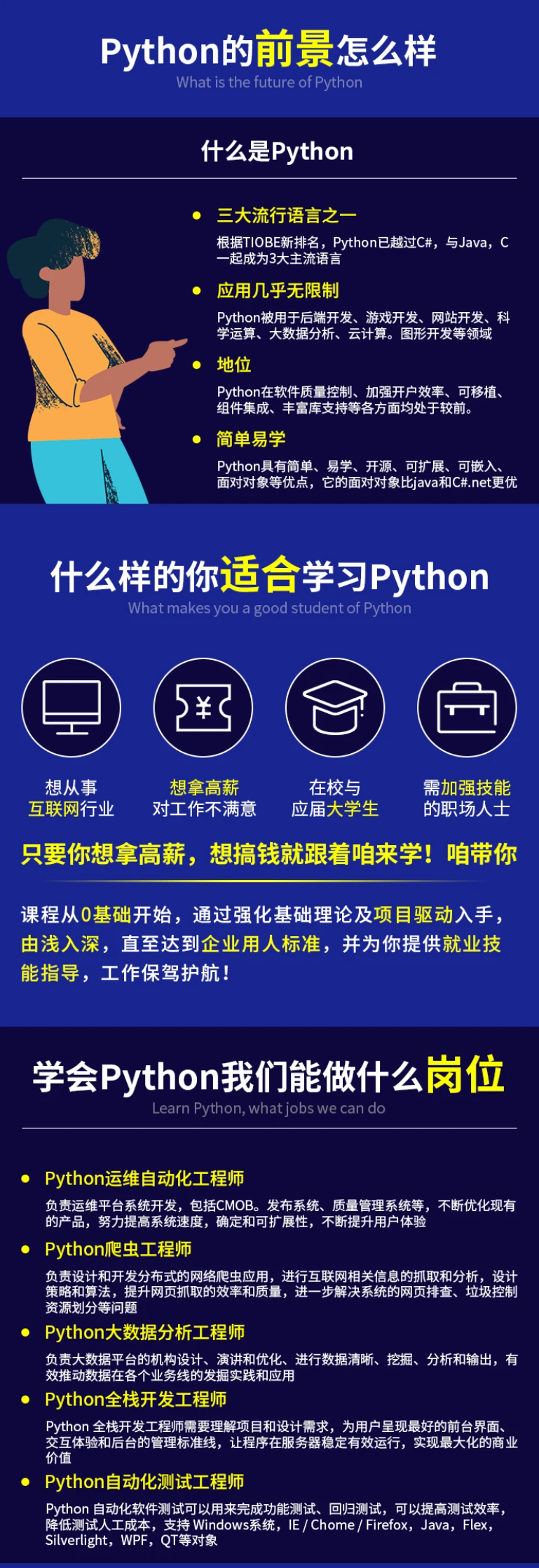
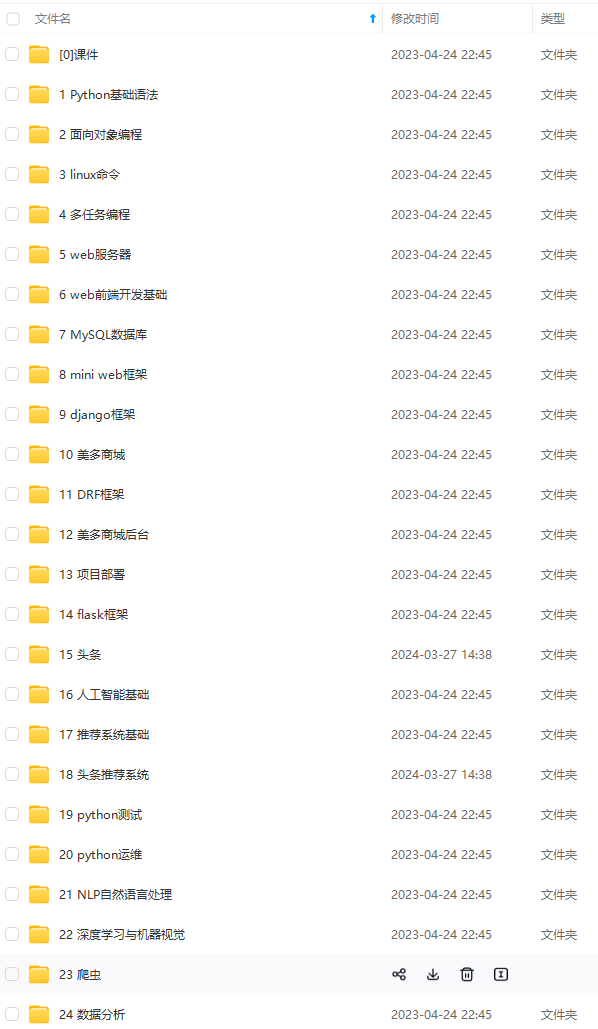




既有适合小白学习的零基础资料,也有适合3年以上经验的小伙伴深入学习提升的进阶课程,涵盖了95%以上Python知识点,真正体系化!
由于文件比较多,这里只是将部分目录截图出来,全套包含大厂面经、学习笔记、源码讲义、实战项目、大纲路线、讲解视频,并且后续会持续更新
如果你需要这些资料,可以添加V获取:vip1024c (备注Python)

正文
使用 Selenium 的 webdriver 来打开这个页面
driver = webdriver.Firefox(executable_path=r’geckodriver.exe’)
driver.get(url)
打开浏览器窗口到指定的 URL。

一个远程控制的 Firefox 窗口。
相当容易对吧?如果以上所说你都正确完成了,你已经攻克了最难的那部分了,此时你应该看到一个类似于以上图片所示的浏览器窗口。
接下来我们就应该 向下滚动 以便更多的图片可以加载出来,然后我们才能够将它们下载下来。我们还想再 等几秒钟 ,以便万一网络连接太慢了导致图片没有完全加载出来。由于 Unsplash 网站是使用 React 构建的,等个 5 秒钟似乎已经足够”慷慨”了,那就使用 Python 的 time 包等个 5 秒吧,我们还要使用一些 Javascript 代码来滚动网页——我们将会用到 [window.scrollTo()]( ) 函数来实现这个功能。将以上所说的合并起来,最终你的代码应该像这样:
import time
from selenium import webdriver
url = “https://unsplash.com”
driver = webdriver.Firefox(executable_path=r’geckodriver.exe’)
driver.get(url)
向下滚动页面并且等待 5 秒钟
driver.execute_script(“window.scrollTo(0,1000);”)
time.sleep(5) time
from selenium import webdriver
url = “https://unsplash.com”
driver = webdriver.Firefox(executable_path=r’geckodriver.exe’)
driver.get(url)
向下滚动页面并且等待 5 秒钟
driver.execute_script(“window.scrollTo(0,1000);”)
time.sleep(5)
滚动页面并等待 5 秒钟。
测试完以上代码后,你应该会看到浏览器的页面稍微往下滚动了一些。下一步我们要做的就是找到我们要下载的那些图片。在探索了一番 React 生成的代码之后,我发现了我们可以使用一个CSS 选择器 来定位到网页上画廊的图片。网页上的布局和代码在以后可能会发生改变,但目前我们可以使用 #gridMulti img 选择器来获得屏幕上可见的所有 <img> 元素。
我们可以通过 [find_elements_by_css_selector()]( ) 得到这些元素的一个列表,但我们想要的是这些元素的 src 属性。我们可以遍历这个列表并一一抽取出 src 来:
import time
from selenium import webdriver
url = “https://unsplash.com”
driver = webdriver.Firefox(executable_path=r’geckodriver.exe’)
driver.get(url)
driver.execute_script(“window.scrollTo(0,1000);”)
time.sleep(5)
选择图片元素并打印出他们的 URL
image_elements = driver.find_elements_by_css_selector(“#gridMulti img”)
for image_element in image_elements:
image_url = image_element.get_attribute(“src”)
print(image_url) time
from selenium import webdriver
url = “https://unsplash.com”
driver = webdriver.Firefox(executable_path=r’geckodriver.exe’)
driver.get(url)
driver.execute_script(“window.scrollTo(0,1000);”)
time.sleep(5)
选择图片元素并打印出他们的 URL
image_elements = driver.find_elements_by_css_selector(“#gridMulti img”)
for image_element in image_elements:
image_url = image_element.get_attribute(“src”)
print(image_url)
选择图片元素并获得图片 URL。
现在为了真正获得我们找到的图片,我们会使用 requests 库和 PIL 的部分功能,也就是 Image 。我们还会用到 io 库里面的 BytesIO 来将图片写到文件夹 ./images/ 中(在项目文件夹中创建)。现在把这些都一起做了,我们要先往每张图片的 URL 链接发送一个 HTTP GET 请求 ,然后使用 Image 和 BytesIO 来将返回的图片 存储 起来。以下是实现这个功能的其中一种方式:
import requests
import time
from selenium import webdriver
from PIL import Image
from io import BytesIO
url = “https://unsplash.com”
driver = webdriver.Firefox(executable_path=r’geckodriver.exe’)
driver.get(url)
driver.execute_script(“window.scrollTo(0,1000);”)
time.sleep(5)
image_elements = driver.find_elements_by_css_selector(“#gridMulti img”)
i = 0
for image_element in image_elements:
image_url = image_element.get_attribute(“src”)
发送一个 HTTP GET 请求,从响应内容中获得图片并将其存储
image_object = requests.get(image_url)
image = Image.open(BytesIO(image_object.content))
image.save(“./images/image” + str(i) + “.” + image.format, image.format)
i += 1 requests
import time
from selenium import webdriver
from PIL import Image
from io import BytesIO
url = “https://unsplash.com”
driver = webdriver.Firefox(executable_path=r’geckodriver.exe’)
driver.get(url)
driver.execute_script(“window.scrollTo(0,1000);”)
time.sleep(5)
image_elements = driver.find_elements_by_css_selector(“#gridMulti img”)
现在能在网上找到很多很多的学习资源,有免费的也有收费的,当我拿到1套比较全的学习资源之前,我并没着急去看第1节,我而是去审视这套资源是否值得学习,有时候也会去问一些学长的意见,如果可以之后,我会对这套学习资源做1个学习计划,我的学习计划主要包括规划图和学习进度表。
分享给大家这份我薅到的免费视频资料,质量还不错,大家可以跟着学习

网上学习资料一大堆,但如果学到的知识不成体系,遇到问题时只是浅尝辄止,不再深入研究,那么很难做到真正的技术提升。
需要这份系统化的资料的朋友,可以添加V获取:vip1024c (备注python)

一个人可以走的很快,但一群人才能走的更远!不论你是正从事IT行业的老鸟或是对IT行业感兴趣的新人,都欢迎加入我们的的圈子(技术交流、学习资源、职场吐槽、大厂内推、面试辅导),让我们一起学习成长!
ip1024c (备注python)**
[外链图片转存中…(img-jWekK0uS-1713636993724)]
一个人可以走的很快,但一群人才能走的更远!不论你是正从事IT行业的老鸟或是对IT行业感兴趣的新人,都欢迎加入我们的的圈子(技术交流、学习资源、职场吐槽、大厂内推、面试辅导),让我们一起学习成长!






















 3万+
3万+











 被折叠的 条评论
为什么被折叠?
被折叠的 条评论
为什么被折叠?








